こんにちはミライです😊
今日はiPhoneで撮った動画の容量圧縮する仕方を紹介します。ブログなど動画をあげる際には容量を抑えないといけないんですよ😅本当は綺麗な動画をあげたいんですがね。容量に制限がありますので💦
その為の簡単な容量を下げ方を紹介します。
「iMovie」を使う
iPhoneなら最初から入っているアプリの「iMovie」で簡単に作れます。
1.iMovieアプリを起動
2.新規プロジェクトを開始で「ムービー」を選択
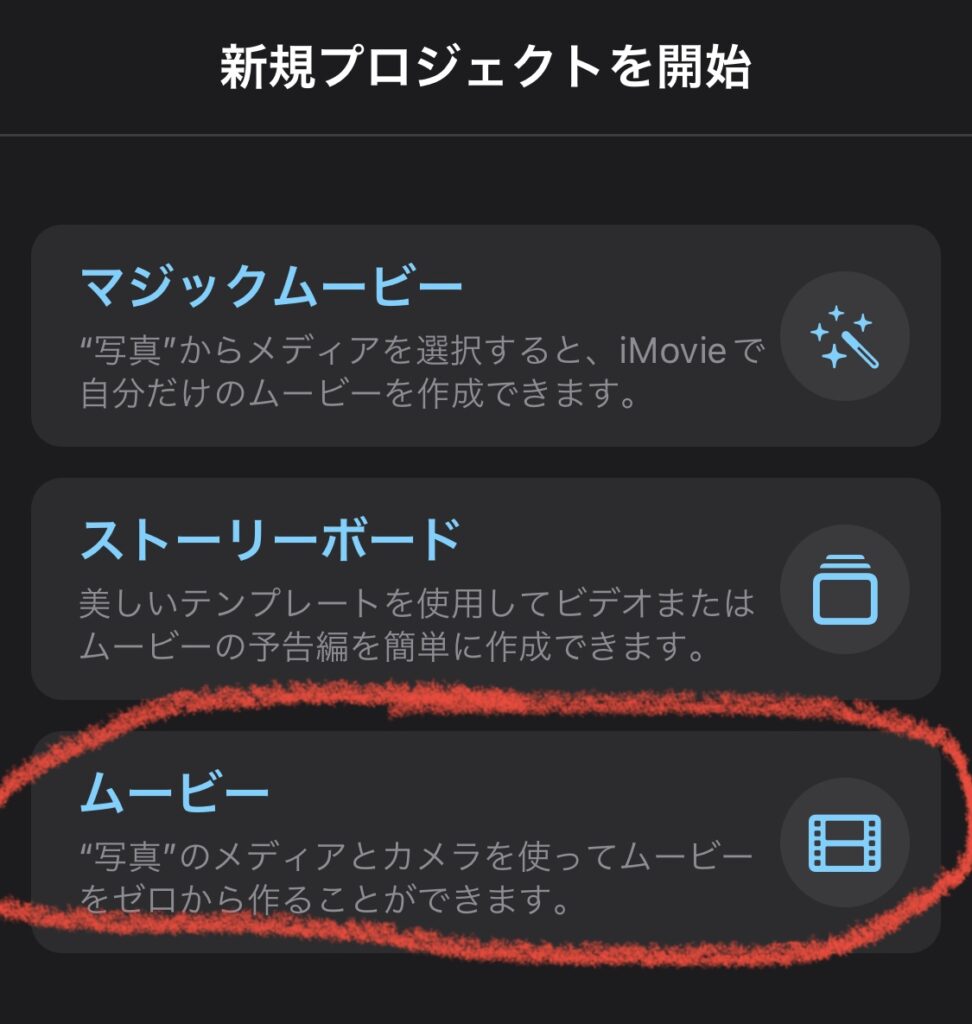
3.圧縮したい動画を選択して、下にある「ムービーを作成をクリック」
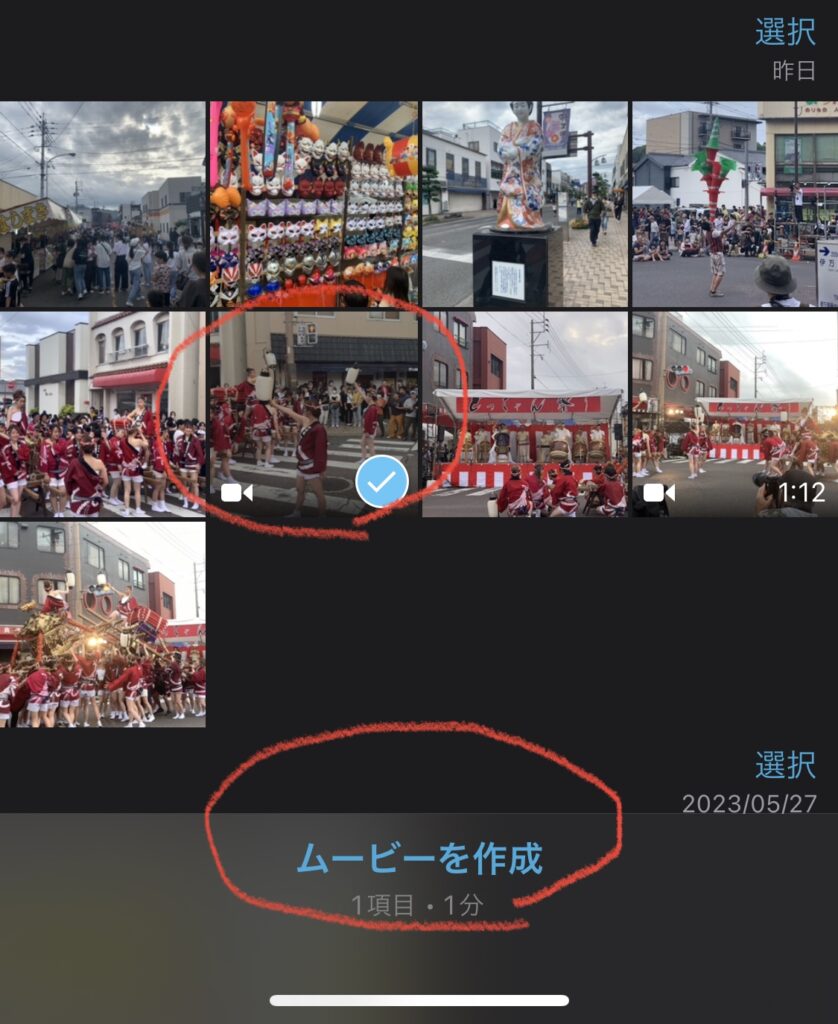
4.左上にある完了をクリック
5.下にある共有をクリック(赤丸が共有です)
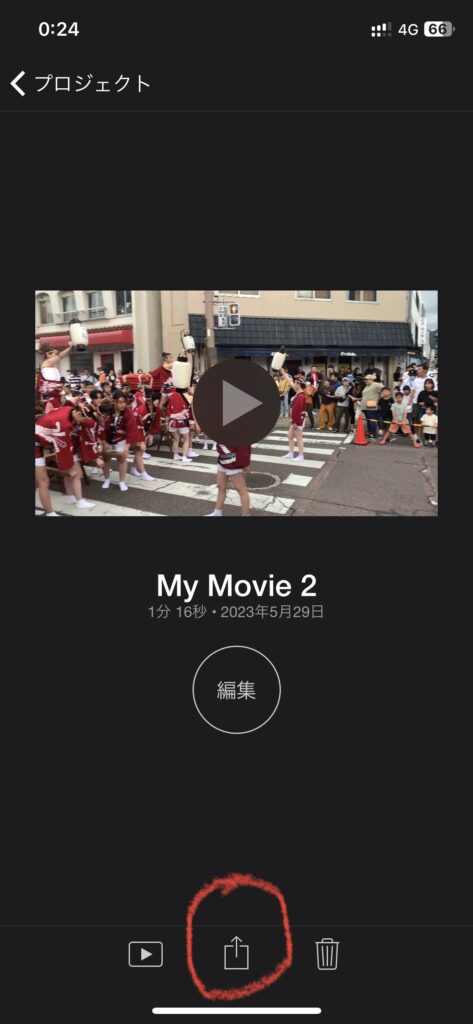
6.オプションをクリック
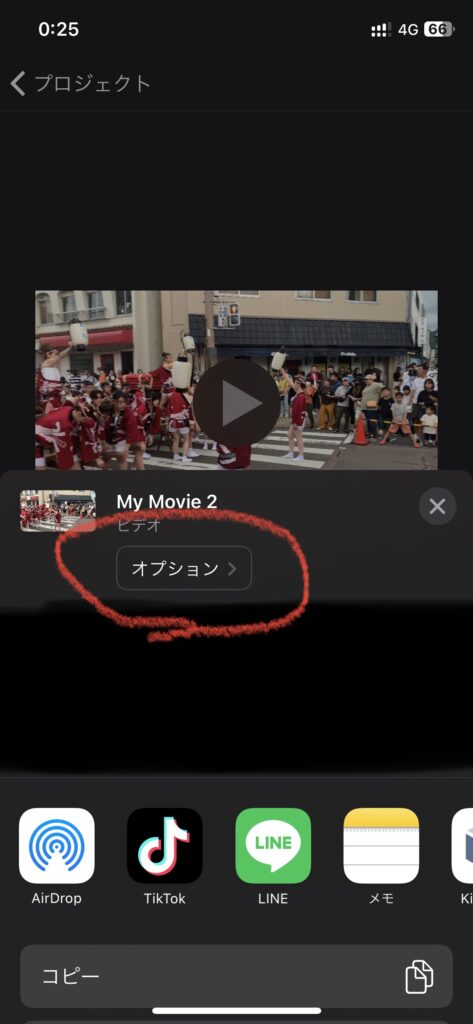
7.解像度を低いものを選択
ここは自分で選択してください。下のHDなどが画像が良く、上の360pが画像が悪くなります。状況に応じて使い分けてください。
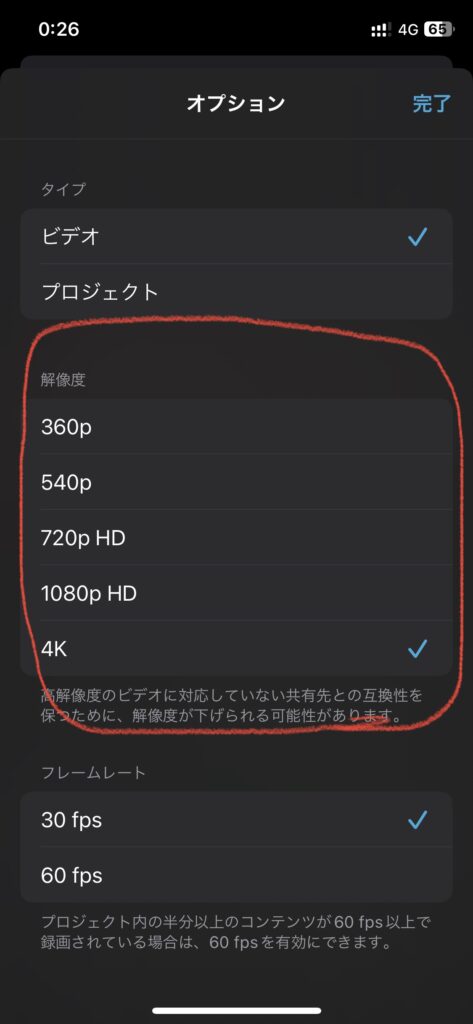
8.右上の「完了」をクリック
9.「ビデオを保存」をクリック
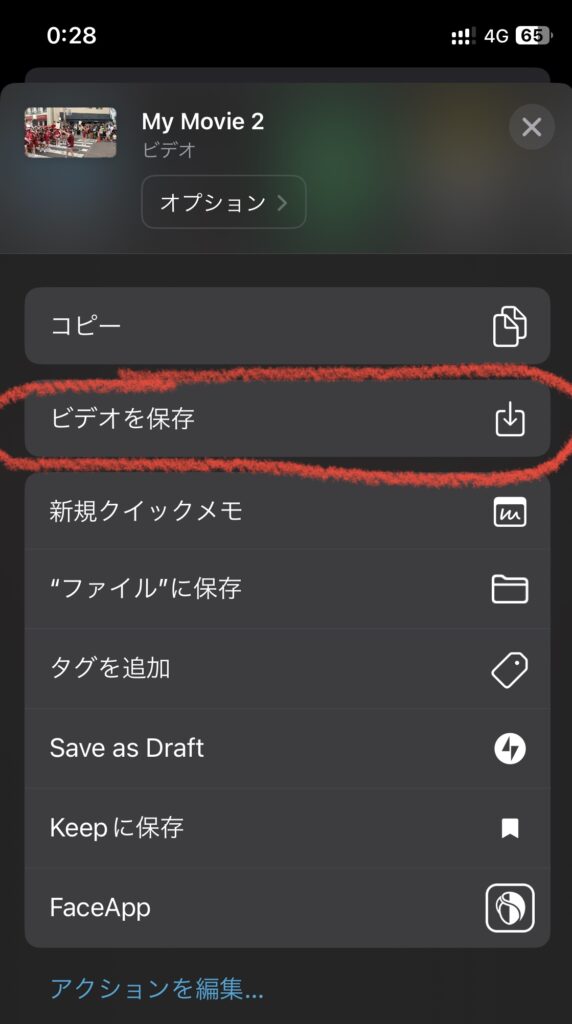
そうすれば、通常の写真ファイルに圧縮された動画があります!
たったこれだけです。便利ですね。スマホで簡単に動画圧縮が可能になります。
どういう時に使うの?
データを軽くして相手に送ったり、ブログとかにあげたりする場合に重宝しますよ。メールでも送れる条件がありますので、あまりデータが重ければ送信できないんですよ。
今のスマホは綺麗に取れる分、データ容量が大きいですからね。こんなに小さなスマホでも4K動画が撮れるのって凄くないですか?まだテレビの地上波でも4K対応していないのに😅早くテレビも4K対応になって欲しいですね。見る人の少ないBSで4K流しても見る人は少ないと思います。






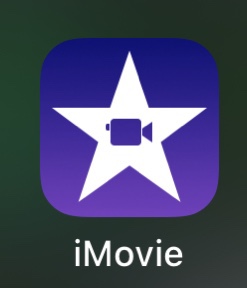
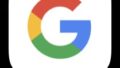

コメント